Solution Entreprise : Partager des collections du CMS avec des sites et des templates
Temps de lecture : 7 min
Coordonnez le contenu sur plusieurs sites et templates et gérez les données sans effort avec le Système de gestion de contenu (CMS) collections. Grâce à ses collections partagées, votre entreprise bénéficie d'une expérience cohésive, d'une gestion de données simplifiée et d'une présence numérique élevée.
Imaginez par exemple que votre entreprise collabore avec de nombreux partenaires, chacun présentant vos articles sur son site web. La conversion de votre catalogue en une collection partagée vous permet de connecter des éléments de ces sites à la même collection. Cela garantit que les mises à jour que vous effectuez en tant que gestionnaire du système de gestion de contenu affectent instantanément tous ces sites web, ce qui garantit un contenu cohérent et actuel qui renforce la crédibilité de votre marque.
Un autre exemple de cas d'utilisation consiste à visualiser la gamme de pages marketing de votre entreprise, chacune comportant des formulaires de génération de prospects. Les collections partagées permettent de regrouper les données de différents sites en un seul endroit. Cela vous permet de gérer et d'analyser efficacement les prospects, en optimisant ainsi votre stratégie marketing. Le résultat est une action ciblée et percutante, qui alimente l'expansion de votre entreprise.
Plongez dans le monde de la gestion de contenu pour l'ensemble de vos sites et modèles d'entreprise.
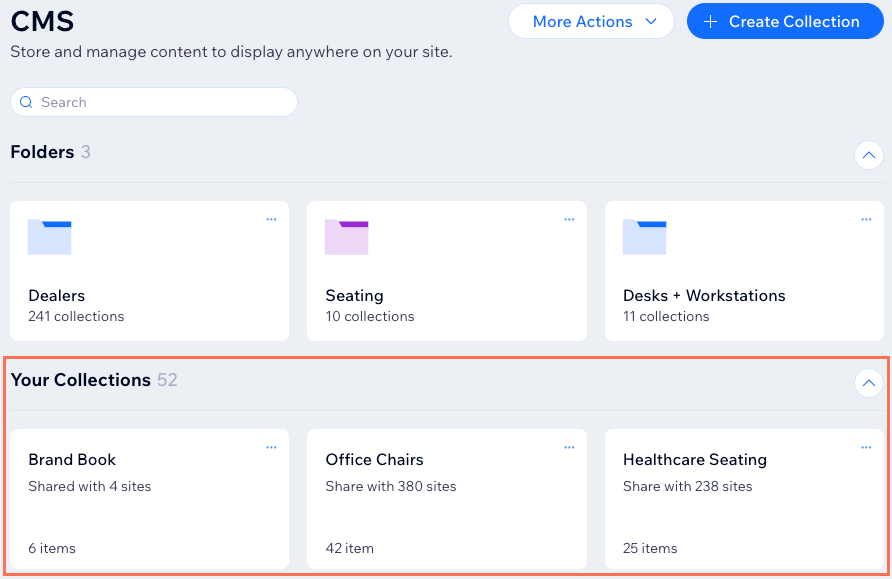
En savoir plus sur Wix Studio pour entreprise ou contactez notre équipe de vente.
この記事では、次のようなコメントを紹介している:
Partager des collections du CMS avec d'autres sites ou templates
Les collections du CMS de la solution d'entreprise Wix Studio sont basées sur des comptes et ne sont pas liées à des sites en particulier. Propriétaires de compte, copropriétaires et coéquipiers avec autorisations de tableau de bord d'entreprise pour "Gérer l'organisation Le système de gestion de contenu (CMS)" peut partager des collections pour les rendre disponibles sur plusieurs sites ou templates.
Une fois qu'une collection est partagée, le designer de site ou de template peut lier son contenu à des répéteurs, des pages dynamiques, des entrées et d'autres éléments. Lors du partage, vous pouvez choisir de partager uniquement certains éléments de la collection entre les autres sites ou templates.
Pour partager une collection du CMS avec un autre site ou template :
- Accédez au CMS dans votre tableau de bord d'entreprise.
- Cliquez sur la collection que vous souhaitez partager.
- Cliquez sur Partager avec les sites en haut de l'écran.
- Cliquez sur Sites ou Templates en haut pour choisir le type avec lequel vous souhaitez partager la collection.
- Activez le curseur Partager la collection à côté du site ou du template concerné.
- (Si nécessaire) Cliquez sur Partager dans le message pop-up.
- (Facultatif) Cliquez sur le menu déroulant Tous les éléments partagés à côté du curseur pour désélectionner les éléments que vous ne souhaitez pas partager, puis cliquez sur Fermer.
- (Facultatif) Répétez les étapes 5 à 8 pour partager avec d'autres sites ou templates.
- Cliquez sur Terminer.
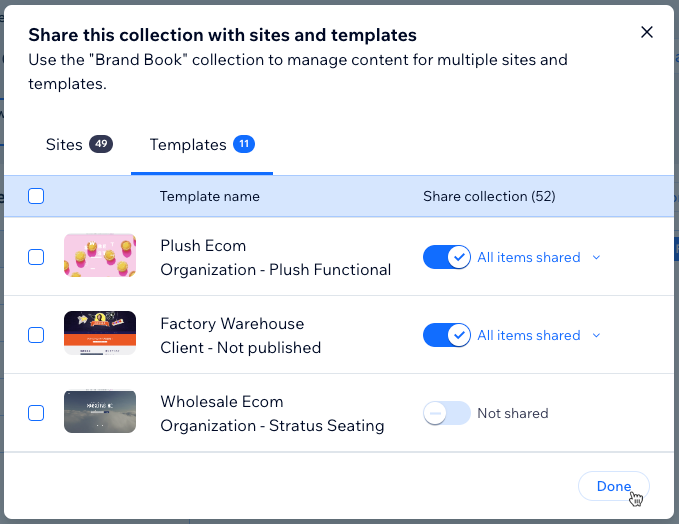
Travailler avec les collections d'applis Wix dans votre code
Vous faites référence aux collections que les applis Wix Apps ajoutent à votre site de la même manière que vous faites référence aux collections que vous créez vous-même, à une différence près.
Pour faire référence à une collection dans votre code que vous avez créée vous-même, il vous suffit d'utiliser le nom de la collection dans le code. Par exemple, ce code récupère un élément avec un ID de 000001 de la collection nommée myCollection :
1wixData.get("myCollection", "000001");Pour faire référence à une collection qu'une appli Wix a ajoutée à votre site, vous devez également inclure le nom de l'appli dans le chemin du nom de la collection. Par exemple, disons que vous souhaitez également récupérer un élément avec un ID de 000001, mais cette fois à partir de la collection PrivateMembersData à l'intérieur de la base de données Membres.
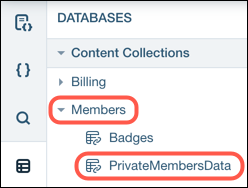
Dans ce cas, vous devez inclure Membres dans le chemin du nom de la collection, comme ceci :
1wixData.get("Members/PrivateMembersData", "000001");Vous pouvez également utiliser Wix Data pour ajouter et mettre à jour des informations dans certaines collections d'applis Wix. Par exemple :
1let collectionToInsert = { title: "Nouveau collection", }; wixData.insert("Portfolio/Collections", collectionToInsert).then((item) => { console.log(item); });よくあるご質問
Cliquez ci-dessous pour consulter les réponses aux questions fréquemment posées sur les collections partagées.
Comment paramétrer les autorisations pour les collections ?
Puis-je partager des collections avec plusieurs sites simultanément ?
Puis-je exclure des éléments spécifiques du partage avec certains sites ?
Les éléments nouvellement ajoutés sont-ils partagés automatiquement ?
Que se passe-t-il si je supprime une collection partagée ?
Que se passe-t-il si j'interromps le partage d'une collection avec des sites et des templates ?
Quel sera l'impact des collections partagées sur les propriétaires de sites et les collaborateurs du système de gestion de contenu (CMS) ?
Que signifie partager une collection avec un template ?
何か役に立ちましたか?
|
 sur la collection concernée.
sur la collection concernée.